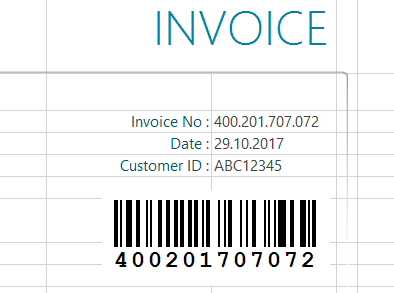Hvordan legge inn en strekkode i et Excel-ark
Excel 365, 2024, 2021, 2019, 2016, 2013, 2010
I regnearket velger du cellen du vil koble til. I dette eksemplet er det fakturanummeret:
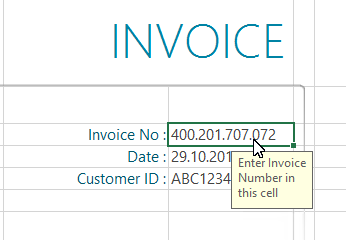
1
For å sette inn en ny strekkode i dokumentet, klikk på Legg til -knappen i gruppen Arbeid med strekkoder på fanen ActiveBarcode:
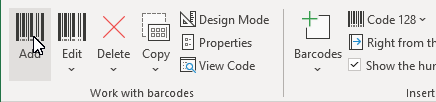
2
En dialogboks åpnes der du kan angi strekkoden etter dine ønsker: Velg en strekkodesymbolikk fra listen over strekkodetyper. Du kan for eksempel velge en av følgende typer: QR Code, GS1/EAN-128, Data Matrix, GTIN/EAN-13, Code 39, Code 93, GS1-Data Matrix, Code 128, PDF417, DUN-14, EAN-8, EAN-14, EAN-18, ISBN, ITF-14, NVE, PZN8, SCC-14, SSCC-18 ...og andre.
Angi nå størrelsen og eventuelle andre egenskaper. En detaljert oversikt over alternativene i strekkodedialogen finner du her: Strekkodedialogen i tilleggsprogrammet.
Klikk på OK for å legge til strekkoden i dokumentet.
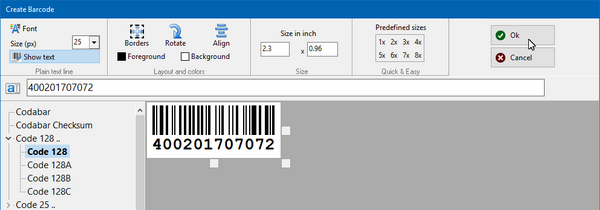
3
For å flytte strekkoden til sin endelige posisjon, aktiver designmodus i Excel:
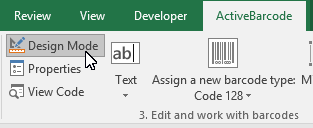
4
Flytt strekkoden til ønsket posisjon. Ferdig!